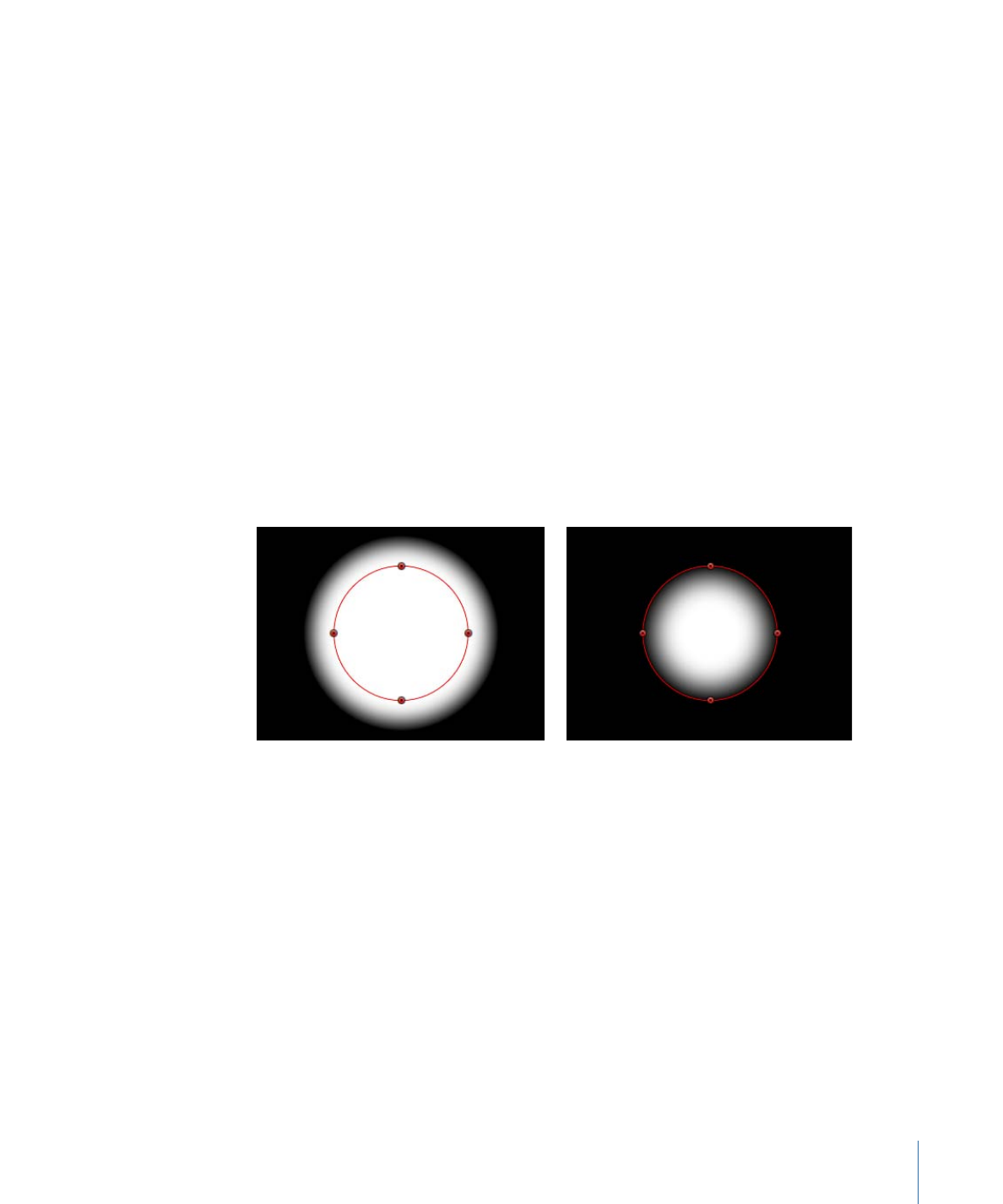
Création de rectangles, de cercles et de lignes
Les outils Rectangle et Ligne vous permettent de créer des formes linéaires simples. Quant
à l’outil Cercle, il crée une forme de Bézier simple. Une fois dessinée, une forme peut être
convertie en forme Linéaire, Bézier ou B-Spline grâce à l’inspecteur. Les formes ainsi créées
peuvent être modifiées comme n’importe quelle autre forme de Bézier, à l’aide des
méthodes décrites dans la section
Modification de formes
.
1241
Chapitre 20
Utilisation des formes, masques et traits de peinture
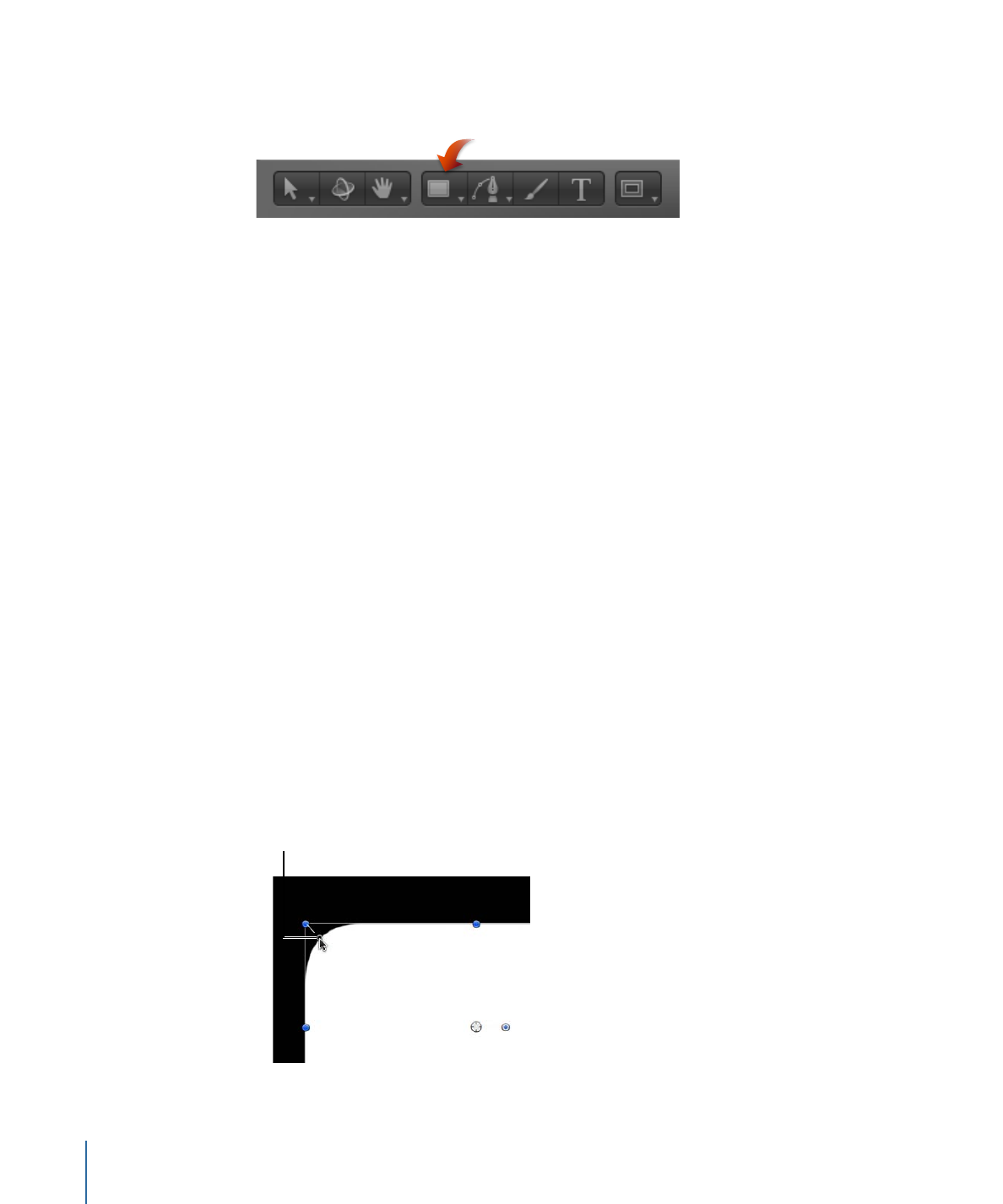
Pour tracer un rectangle
1
Sélectionnez l’outil Rectangle accessible sur la barre d’outils (ou appuyez sur R).
La palette de l’outil Rectangle apparaît. Pour modifier la couleur ou la rondeur de la forme
avant de la dessiner, utilisez les commandes de la palette. Cochez la case Contour pour
dessiner une forme dotée d’un contour. Quant au curseur Largeur, il sert à régler l’épaisseur
de ce contour.
La couche de la forme Rectangle n’apparaît pas dans la liste Couches tant que la forme
n’est pas tracée.
Remarque : il est possible d’ajouter des contours ou de les modifier après avoir dessiné
la forme.
2
Cliquez sur le canevas pour définir le premier angle du rectangle, faites glisser le pointeur
jusqu’à ce que le rectangle atteigne la taille voulue, puis relâchez le bouton de la souris
pour mettre fin au tracé.
Remarque : pour tracer un carré parfait, appuyez sur Maj tout en faisant glisser la souris.
Pour tracer le rectangle à partir de son centre, appuyez sur Option tout en faisant glisser
la souris.
3
Une fois la forme élaborée, appuyez sur la touche esc (Échap) pour quitter le mode de
dessin des formes et activer l’outil Sélectionner/Transformer.
La palette Forme apparaît.
Pour tracer un rectangle arrondi
1
Créez une forme rectangle tel que décrit ci-dessus.
2
Procédez de l’une des manières suivantes :
• Faites glisser la poignée de rondeur dans le coin supérieur gauche de la forme.
Poignée de l’arrondi (rondeur)
1242
Chapitre 20
Utilisation des formes, masques et traits de peinture
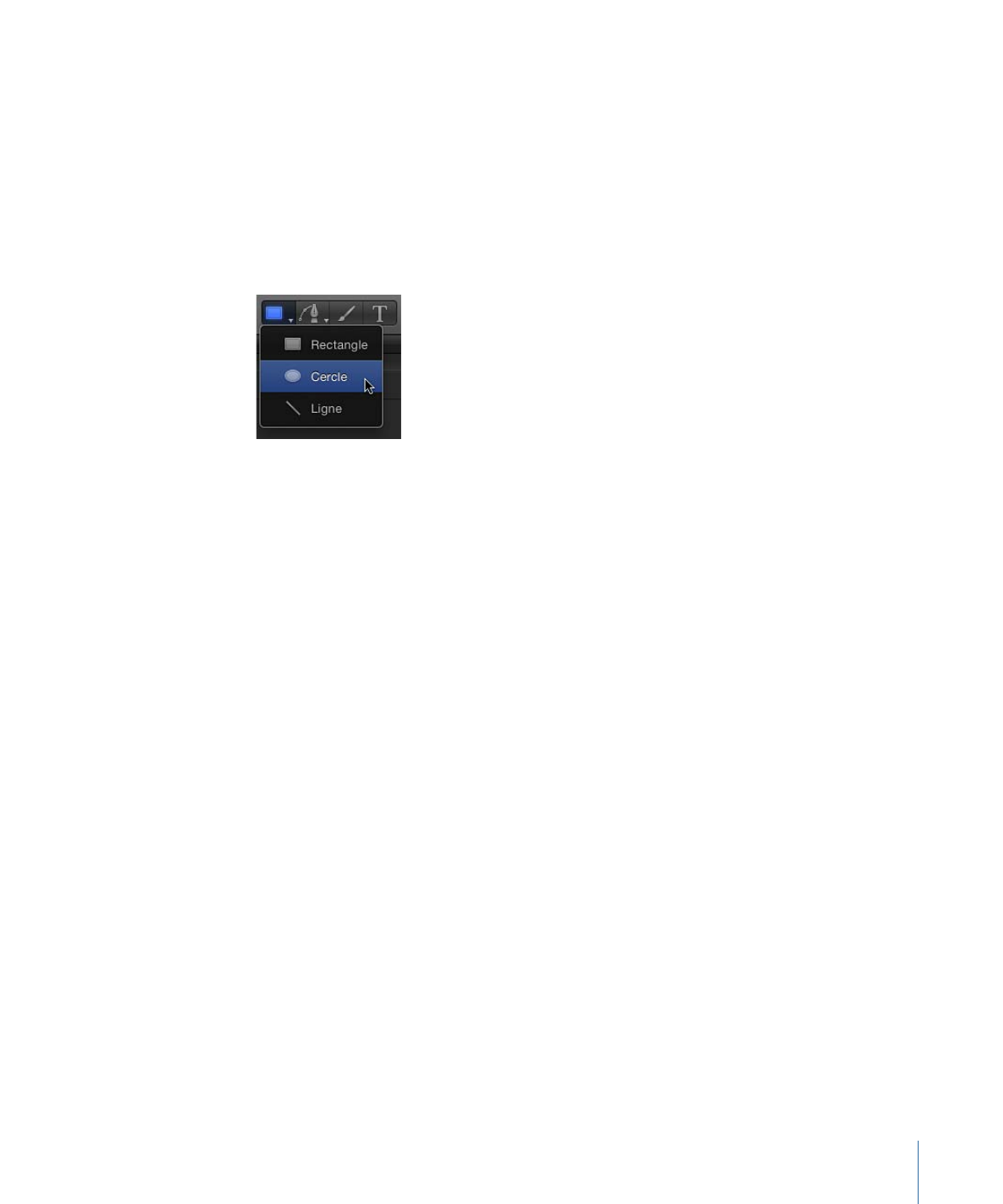
• Dans la palette, ajustez le curseur Rondeur.
Remarque : vous pouvez également définir la valeur Rondeur dans la palette Forme
avant de tracer le rectangle.
• Dans l’inspecteur, ouvrez la fenêtre Géométrie et ajustez le curseur Rondeur.
Pour tracer un cercle
1
Sélectionnez l’outil Cercle dans le menu local des outils de forme, situé sur la barre d’outils
(ou appuyez sur la touche C).
La palette de l’outil Cercle apparaît. Pour modifier la couleur de la forme avant même de
la tracer, utilisez les commandes de couleur disponibles dans cette palette. Cochez la
case Contour pour dessiner une forme dotée d’un contour. Quant au curseur Largeur, il
sert à régler l’épaisseur de ce contour.
2
Cliquez sur le canevas pour définir le point de départ du cadre de sélection entourant le
cercle, faites glisser le pointeur jusqu’à ce que le cercle atteigne la taille voulue, puis
relâchez le bouton de la souris pour mettre fin au tracé.
Remarque : pour créer un cercle parfaitement symétrique, appuyez sur Maj tout en faisant
glisser la souris. Pour tracer le cercle à partir de son centre, appuyez sur Option tout en
faisant glisser la souris.
Astuce : si vous changez le type de forme d’un cercle en sélectionnant B-Spline dans la
fenêtre Géométrie de l’inspecteur Forme, vous pouvez utiliser différentes méthodes pour
manipuler le cercle.
3
Une fois la forme créée, appuyez sur esc (Échap) pour activer l’outil
Sélectionner/Transformer.
La palette Forme apparaît.
1243
Chapitre 20
Utilisation des formes, masques et traits de peinture
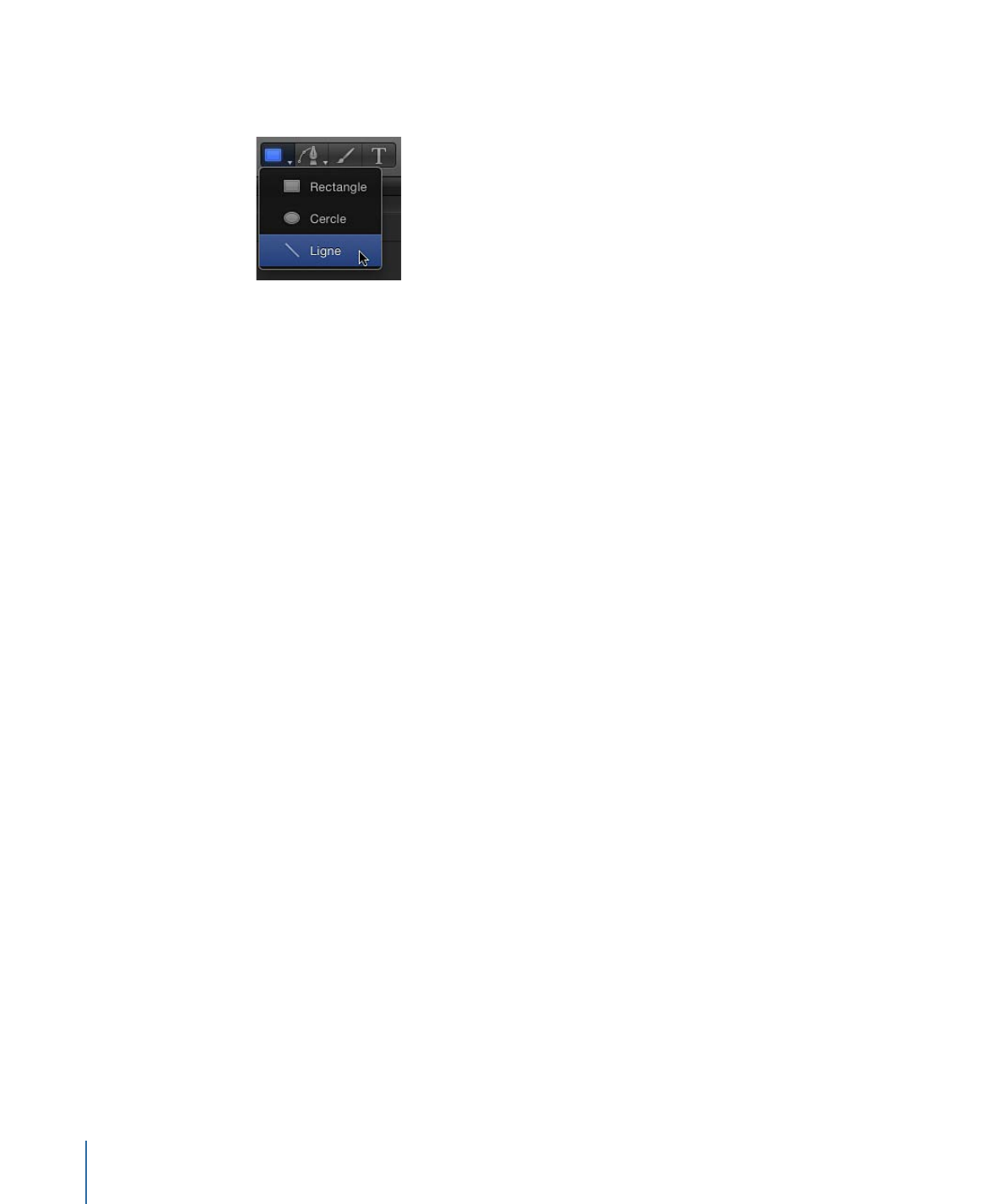
Pour tracer une ligne
1
Sélectionnez l’outil Ligne dans le menu local des outils de forme, situé sur la barre d’outils.
La palette de l’outil Ligne apparaît. Pour modifier la couleur et la largeur de la ligne avant
même de la tracer, utilisez les commandes disponibles dans cette palette.
2
Cliquez sur le canevas pour définir le point de départ de la ligne et maintenez le bouton
de la souris enfoncé.
3
Faites glisser le curseur jusqu’à obtenir une ligne de la longueur souhaitée, puis relâchez
le bouton de la souris.
Astuce : appuyez sur Maj tout en faisant glisser le pointeur pour tracer le mouvement de
ligne avec un angle de 45 degrés.
Important :
une ligne étant par définition un contour, tous les paramètres Contour définis
dans l’inspecteur lui sont appliqués.
4
Une fois la forme créée, appuyez sur esc (Échap) pour activer l’outil
Sélectionner/Transformer.
La palette Forme apparaît.
Remarque : il est possible de convertir les rectangles et les cercles en traits de peinture.
Il suffit de cocher la case Contour de la forme et de sélectionner un type de pinceau
différent dans l’inspecteur. Pour en savoir plus, voir
Utilisation du contour d’une forme
comme trait de peinture
.